Introduktion
Som webshopejer er du administrativ bruger i shoppen (administreres via Din konto i toppen af siden). Ønsker du, at tilføje flere brugere skal du benytte funktionen Medarbejdere.
Du kan f.eks. oprette en medarbejder, som kun har adgang til, at oprette og ændre produkter, hvilket vi ser nærmere på længere nede i artiklen. Det er ligeledes muligt, at oprette en medarbejder med adgang til API, som kan benyttes af eksterne systemer til at tilgå shoppen i forbindelse med økonomi- og lagersystemer, fragtsystemer og anden software som udvikles til specifikke opgaver så som kasseapparater, fjernstyring af shoppen og udveksling af ordredata mv.
Medarbejdere
Du finder medarbejdere under Indstillinger > Medarbejdere. For at oprette en ny medarbejder, skal du klikke på knappen Opret medarbejder:
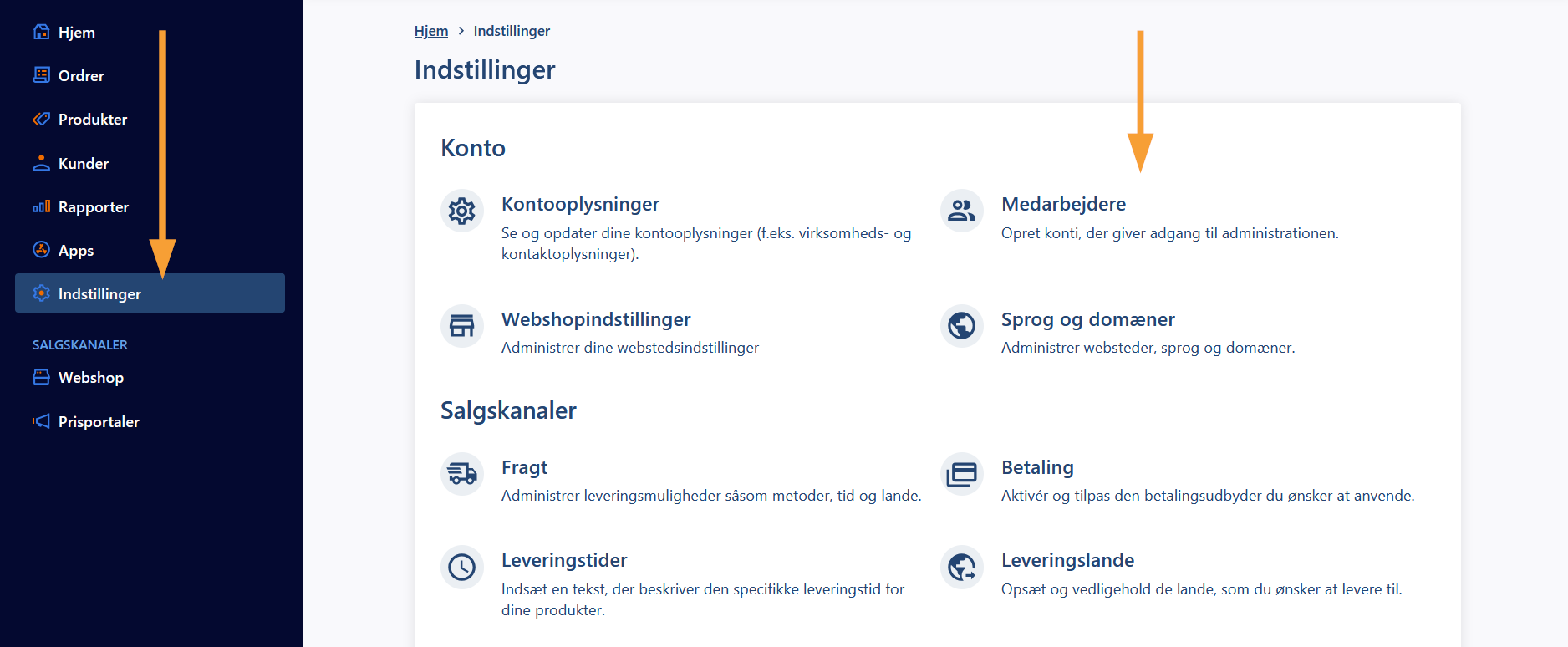
På oprettelsessiden har du følgende muligheder:
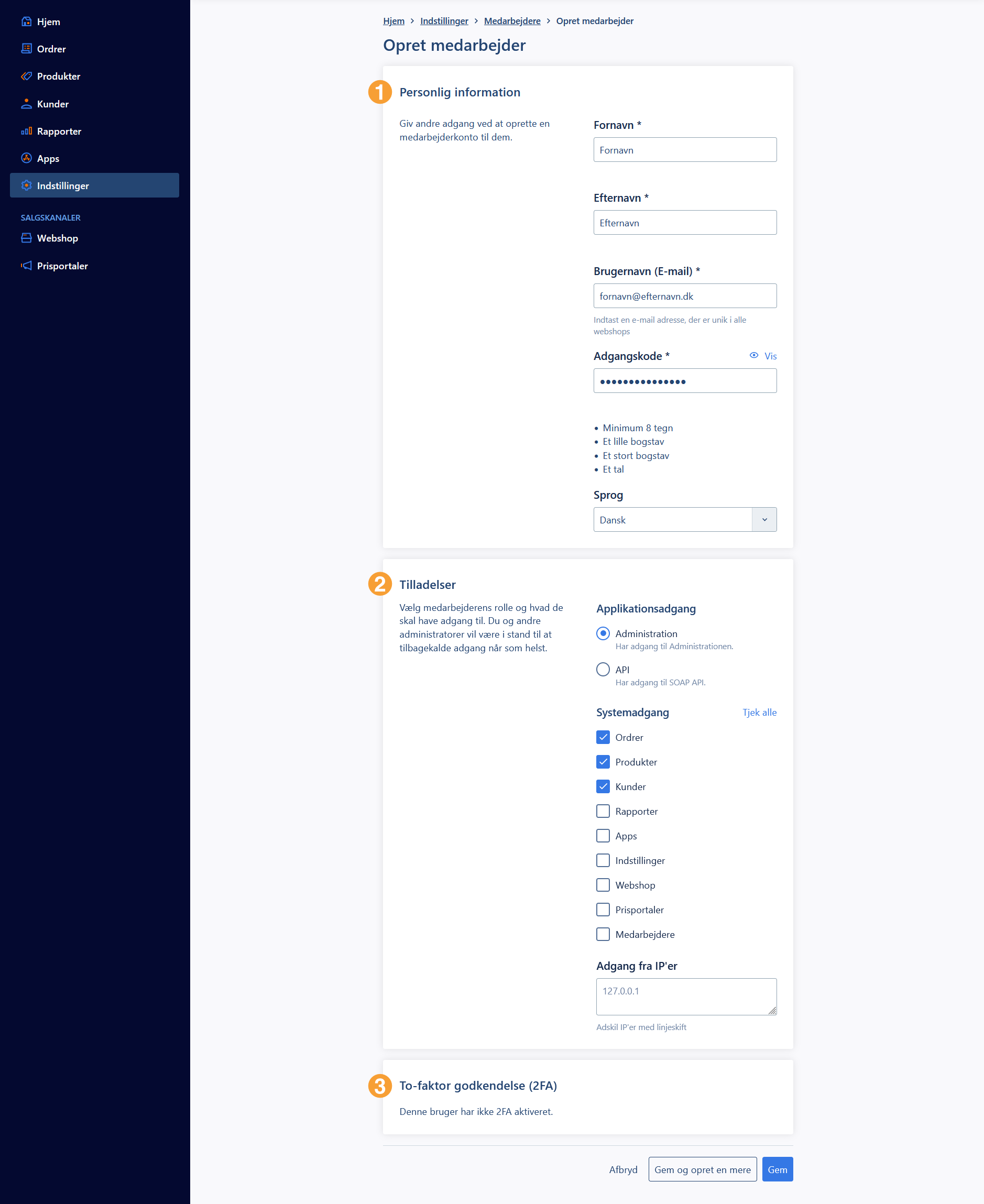
Bemærk: Ved fejl under indtastning vises fejlbeskeder ud for de pågældende felter.
1. Personlig information
Her udfyldes felter markeret med stjerne (*). Sprogvælgeren bestemmer, hvilket sprog brugeradministrationen har for den pågældende bruger.
2. Tilladelser
Sektionen Tilladelser, som vises både under oprettelse og redigering af en medarbejder bestemmer, hvilke dele af shoppen den pågældende medarbejder har adgang til. Vil du f.eks. oprette en medarbejder, der kun har adgang til produkt oprettelse og redigering skal du sørge for, at sætte flueben i Produkter. I følgende liste har du en oversigt over de forskellige tilladelser:
- Ordrer: Giver medarbejderen adgang til, at oprette, redigere og ekspedere ordrer i shoppen.
- Produkter: Giver medarbejderen adgang til, at oprette, redigere og slette produkter.
- Kunder: Giver medarbejderen adgang til, at oprette, redigere og slette kunder.
- Rapporter: Giver medarbejderen adgang til sektionerne Webshop statistik og Webshop søgninger.
- Apps: Giver medarbejderen adgang til installation af Apps.
- Indstillinger: Giver medarbejderen adgang til shoppens indstillinger herunder Fragt, Betaling, API indstillinger og administration af sprog og domæner mv.
- Webshop: Giver medarbejderen adgang til shoppens Design, Sider, indstillinger for Sociale medier, shoppens Filer og ordre Eksport
Det er muligt, at suspendere en medarbejder konto ved, at klikke på Suspender konto. Dette sletter ikke medarbejderens konto men afskærer muligheden for, at logge ind i administrationen. Kontoen kan genaktiveres på ethvert tidspunkt eller slettes helt.
3. To-faktor godkendelse (2FA)
Tilføj ekstra beskyttelse af dine medarbejderkonti med to-faktor godkendelse. Læs mere her:
Log ind
Når medarbejderen er oprettet kan der logges ind i shoppens administration via følgende link:
https://admin.hostedshop.io
API adgang
Hvis du har brug for en API-adgang skal du først og fremmest aktivere API på shoppen. Du kan læse mere om indstillinger for API i denne artikel.
Herefter skal du oprette en medarbejder som beskrevet ovenfor, der fungerer som en API-bruger med API adgang:
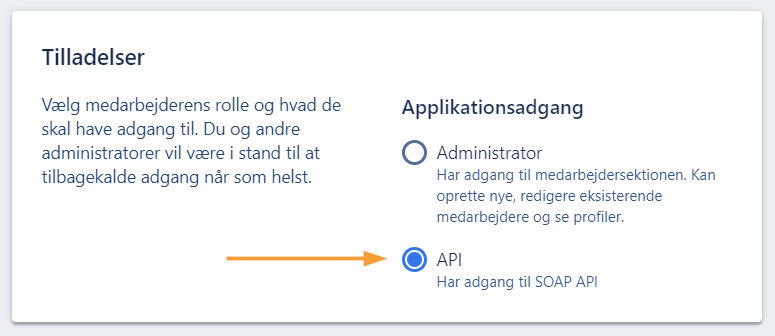
Husk at felter markeret med stjerne (*) skal udfyldes på samme vis som ved oprettelse, af en medarbejder med adgang til shoppens administration. Klik på Gem for at gemme dine ændringer.
IP blokering
Det er muligt, at begrænse en brugers adgang til webshoppen så denne kun kan tilgås fra bestemte IP adresser. Dette kan være brugbart, hvis administrationen f.eks. kun må tilgås når man er forbundet til et kontor-netværk.
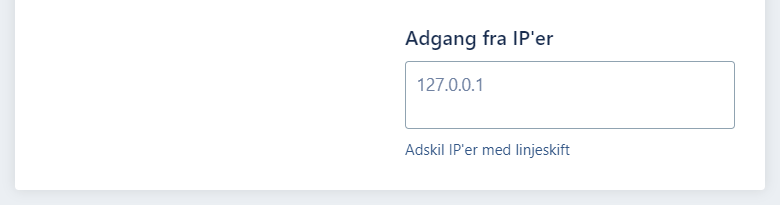
Angives der min. 1 IP-adresse vil brugeren kun være i stand til, at tilgå webshoppens administration fra de angivne IP-adresser.
Efterlades feltet blankt er der ingen begrænsning for, hvilke IP-adresser brugeren kan tilgå webshoppens administration fra.
Værd at vide
- Hvis du ønsker at ændre adgangskoden på en SOAP API-bruger skal det gøres ved, at slette brugeren og oprette den på ny.
Læs mere